有的win11用户觉得任务栏上东西太多了,想要将部分功能图标隐藏起来,比如将语言栏隐藏,那么应该怎么操作呢?操作方法非常简单,你先打开时间和语言面板,找到高级键盘设置打开,点击语言栏选项进入,之后在打开的窗口中就能看到关于语言栏的相关设置,点选“隐藏”这样就可以了。
win11语言栏怎么隐藏:
1、打开系统设置,点击左侧列表中的【时间和语言】,再点击【输入】。
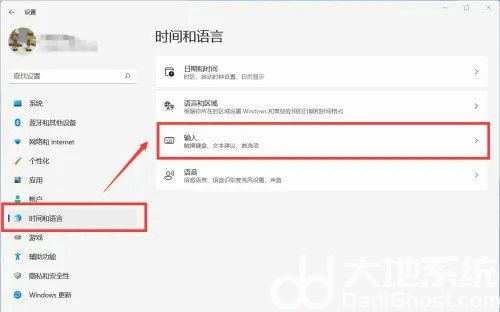
2、在列表中找到【高级键盘设置】,点击打开。
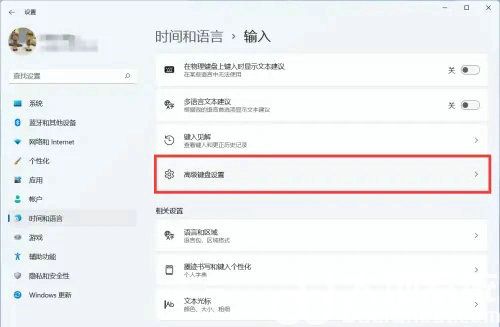
3、在列表中找到【语言栏选项】,点击打开。
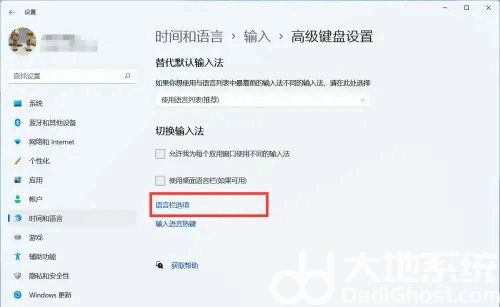
4、在打开的弹窗中,点击【隐藏】,点击【确定】即可。
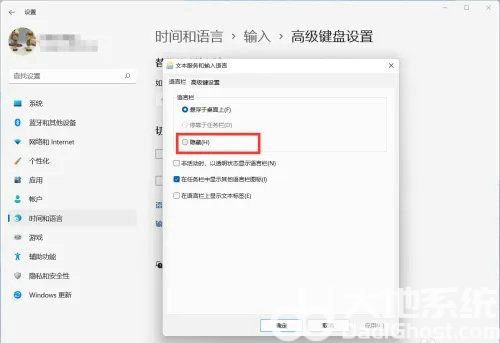
以上就是win11语言栏怎么隐藏 win11语言栏隐藏方法介绍的内容分享了。
相关阅读
热门教程
最新教程